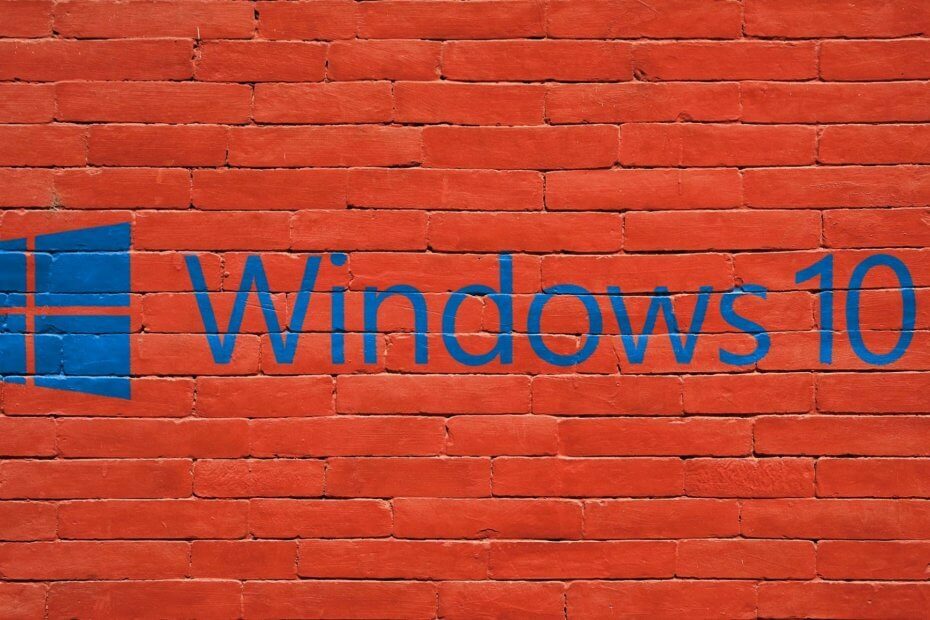ซอฟต์แวร์นี้จะซ่อมแซมข้อผิดพลาดทั่วไปของคอมพิวเตอร์ ปกป้องคุณจากการสูญหายของไฟล์ มัลแวร์ ความล้มเหลวของฮาร์ดแวร์ และปรับแต่งพีซีของคุณเพื่อประสิทธิภาพสูงสุด แก้ไขปัญหาพีซีและลบไวรัสทันทีใน 3 ขั้นตอนง่ายๆ:
- ดาวน์โหลด Restoro PC Repair Tool ที่มาพร้อมกับเทคโนโลยีที่จดสิทธิบัตร (มีสิทธิบัตร ที่นี่).
- คลิก เริ่มสแกน เพื่อค้นหาปัญหาของ Windows ที่อาจทำให้เกิดปัญหากับพีซี
- คลิก ซ่อมทั้งหมด เพื่อแก้ไขปัญหาที่ส่งผลต่อความปลอดภัยและประสิทธิภาพของคอมพิวเตอร์ของคุณ
- Restoro ถูกดาวน์โหลดโดย 0 ผู้อ่านในเดือนนี้
หากคุณพบว่าคุณเป็นผู้ดูแลระบบเซิร์ฟเวอร์ แต่คุณยังไม่มีสิทธิ์เข้าถึงไฟล์หรือโฟลเดอร์ใดโดยเฉพาะ แสดงว่าคุณมาถูกที่แล้ว
ปัญหานี้เกิดขึ้นบ่อยมากในหมู่ผู้ที่ใช้ VM บนเครื่อง Windows Server
ผู้คนได้ปรึกษากันเองในฟอรัมออนไลน์และขอความช่วยเหลือในหลายฟอรัม
ดูเหมือนว่าปัญหาอาจเกิดจาก UAC ของพีซีของคุณหรือสิทธิ์ที่ได้รับมอบหมายอย่างไม่ถูกต้องบนเซิร์ฟเวอร์ของคุณ
ในบทความของวันนี้ เราจะมาสำรวจวิธีแก้ปัญหาที่ดีที่สุดสำหรับปัญหานี้
โปรดตรวจสอบให้แน่ใจว่าได้ทำตามขั้นตอนที่แสดงในคู่มือนี้อย่างระมัดระวังเพื่อหลีกเลี่ยงปัญหาอื่นๆ
จะทำอย่างไรถ้าผู้ดูแลระบบ WindowsServer ไม่มีสิทธิ์
1. สร้างกลุ่มอื่นสำหรับผู้ดูแลโดเมน
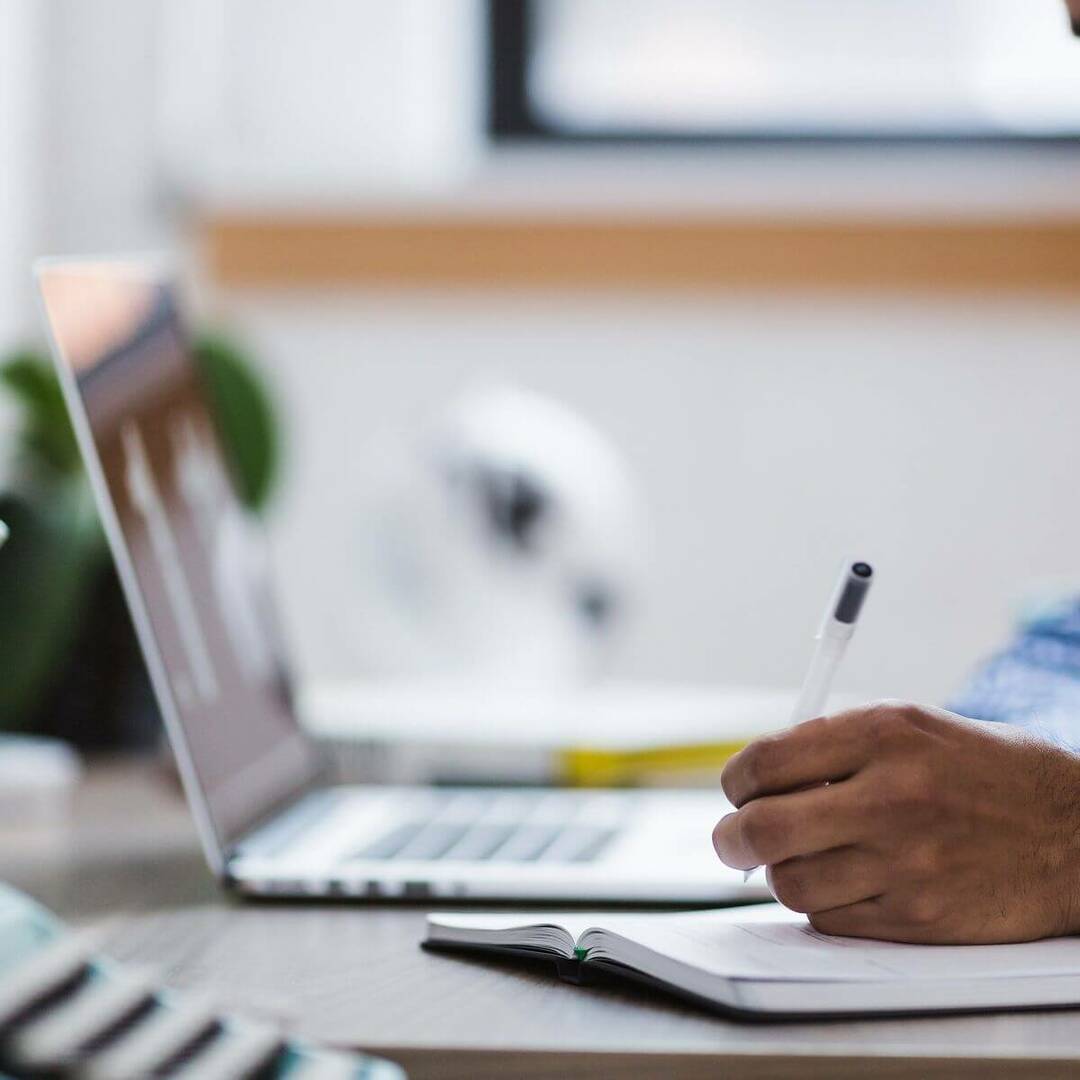
- เปิด Microsoft Management Console (MMC) สแน็ปอิน
- คลิกขวาที่การเชื่อมต่อรูทของโดเมนที่มีปัญหา -> select คุณสมบัติ.
- คลิกที่ นโยบายกลุ่มแท็บ -> คลิก ใหม่ -> ตั้งชื่อมัน
- คลิกขวาที่ไฟล์ที่สร้างขึ้นใหม่ GPO -> เลือก คุณสมบัติ -> แก้ไขการตั้งค่าตามที่คุณต้องการ -> click ตกลง.
- ข้างใน คุณสมบัติ กล่องโต้ตอบสำหรับรูทโดเมน -> click แก้ไข
- นำทางไปยัง สแนปอิน MMC
- คลิกที่ การกำหนดค่าคอมพิวเตอร์ -> การตั้งค่า Windows -> กำหนดกลุ่มให้กับโฟลเดอร์เฉพาะ
2. ตั้งค่าการอนุญาตแบบเต็มสำหรับบัญชีโดเมน

ผู้ใช้บางคนในฟอรัมออนไลน์ที่พูดถึงปัญหานี้ได้แก้ไขปัญหานี้แล้วโดยตรวจสอบให้แน่ใจว่าบัญชีผู้ดูแลระบบโดเมนมีสิทธิ์เต็มรูปแบบ ทั้งในแท็บแชร์และความปลอดภัย
- เปิด MMC -> คลิกขวาที่บัญชีโดเมน -> เลือก คุณสมบัติ.
- คลิก แบ่งปันแท็บ -> อนุญาตให้ผู้ใช้อนุญาตแบบเต็ม
- เลือก แท็บความปลอดภัย -> อนุญาตให้ผู้ดูแลระบบอนุญาตเต็มรูปแบบ
- คลิก ตกลง เพื่อบันทึกการตั้งค่า
บันทึก: หากบัญชีโดเมนถูกแบน โดเมน/ผู้ดูแลระบบ 2 ให้ใช้ชื่อนี้สำหรับการอนุญาตในทั้งสองประเภท
ต้องการติดตั้ง Active Directory ใน Windows Server หรือไม่? นี่คือวิธี
3. ปิดการใช้งาน UAC อย่างสมบูรณ์

แม้ว่าวิธีนี้จะไม่แนะนำหากคุณไม่แน่ใจว่ากำลังทำอะไรอยู่ การปิดใช้งาน UAC จะช่วยแก้ปัญหาได้
ในการปิดการใช้งาน UAC อย่างสมบูรณ์ คุณจะต้องทำตามขั้นตอนเหล่านี้:
- คลิก Cortana ช่องค้นหา -> พิมพ์ Regedit -> กด ป้อน เพื่อเปิด ตัวแก้ไขรีจิสทรี
- นำทางไปยังตำแหน่งต่อไปนี้โดยใช้บานหน้าต่างด้านซ้าย:
HKEY_LOCAL_MACHINESOFTWAREMicrosoftWindowsCurrentVersionPoliciesSystem
- คลิกขวาที่บานหน้าต่างด้านขวา -> เลือก ใหม่ -> DWORD (32 บิต)
- ตั้งชื่อ เปิดใช้งานLUA และตั้งค่าเป็น 0.
บทสรุป
เราหวังว่าคู่มือนี้จะช่วยคุณแก้ปัญหาที่เกิดจากผู้ดูแลระบบ Windows Server ที่ไม่มีสิทธิ์ที่จำเป็น
ตัวเลือกที่แสดงในรายการนี้เรียงลำดับจากน้อยไปหามาก ดังนั้นโปรดปฏิบัติตามขั้นตอนอย่างระมัดระวัง
โปรดแจ้งให้เราทราบหากคุณพบว่าคู่มือนี้มีประโยชน์ โดยใช้ส่วนความคิดเห็นด้านล่าง
อ่านเพิ่มเติม:
- วิธีปิดการใช้งานล็อคหน้าจอบน Windows Server [อธิบาย]
- จะบล็อกช่วง IP และ IP บนเซิร์ฟเวอร์ Windows ได้อย่างไร
- การแก้ไข: เมนูเริ่มไม่เปิดบน Windows Server 2016
 ยังคงมีปัญหา?แก้ไขด้วยเครื่องมือนี้:
ยังคงมีปัญหา?แก้ไขด้วยเครื่องมือนี้:
- ดาวน์โหลดเครื่องมือซ่อมแซมพีซีนี้ ได้รับการจัดอันดับยอดเยี่ยมใน TrustPilot.com (การดาวน์โหลดเริ่มต้นในหน้านี้)
- คลิก เริ่มสแกน เพื่อค้นหาปัญหาของ Windows ที่อาจทำให้เกิดปัญหากับพีซี
- คลิก ซ่อมทั้งหมด เพื่อแก้ไขปัญหาเกี่ยวกับเทคโนโลยีที่จดสิทธิบัตร (ส่วนลดพิเศษสำหรับผู้อ่านของเรา)
Restoro ถูกดาวน์โหลดโดย 0 ผู้อ่านในเดือนนี้